Raspberry Pi 3是一台出色的小型计算机,其功能远胜于之前的模型。但是您知道您可以从中榨取更多能量吗?超频Raspberry Pi的方法如下,并进一步超越您的想象!
为什么超频Raspberry Pi?
标准Raspberry Pi 3拥有1.2GHz 64位四核处理器核心CPU,1GB RAM以及Broadcom VideoCore IV GPU(作为Broadcom片上系统(SoC)BCM2837的一部分)。
CPU过载将导致默认的Raspberry Pi时钟速度从1.2提高GHz至1.5GHz,具体取决于您的冷却解决方案(例如散热器)。请注意,由于Raspberry Pi使用SoC,因此您需要调整RAM以适应超频。
对Raspberry Pi超频有什么意义?好吧,这很简单:您想充分利用它。几种流行的工具在超频方面会比预期的更好。
复古游戏::如果您一直在努力在RetroPie上运行Sony PlayStation 1,Sega Dreamcast或Nintendo N64游戏, RecalBox或您选择的任何复古游戏解决方案都可以使超频有很大帮助。
Kodi:通过对Raspberry Pi超频,可以解决Kodi中流视频的性能问题。如果您还使用VPN,则更高的时钟速度也将对您有所帮助。
Exagear:试图在Raspberry Pi上运行Windows软件吗?即使进行了适当的准备,超频也可以在这里提供帮助。
台式机:Raspberry Pi 3可以用作标准台式机。超频的处理器能使谁不想再获得额外的性能?
对Raspberry Pi 3超频是对它的某些缺点的一种实际反应(尽管在最近的Raspberry中已解决了这些缺点)。 Pi 3 B +)。
超频总是有风险的
超频虽然很容易实现,但Raspberry Pi却并非没有风险。

热度生成:如果您打算对Pi超频,则需要冷却解决方案。热量对计算机系统有害,因为它减慢了处理速度,继而产生热量。
组件故障:热量增加还可能导致组件故障。
数据损坏::提高时钟速度通常会导致数据损坏。如果您在Pi操作系统上使用硬盘驱动器,那么这不是一个大问题。但是,如果您的Raspberry Pi依靠microSD卡(大多数情况下如此),则可能会发现闪存介质越来越不可靠。
可靠的电源:您应该已经在使用为您的Raspberry Pi提供高质量的电源。任何低于建议的2.5amp电源适配器的都不适合超频。低电源将很快发生数据损坏。
在某一阶段,对Raspberry Pi超频会使保修失效。但是,截至2012年9月19日,情况并非如此,这要归功于内置的超频工具。有一种设置会影响设备的保修,但是我们将在下面介绍。
如何对Raspberry Pi 3超频
仍然想对Raspberry Pi超频吗?尽管您可以超频其他发行版,但我们将在Raspbian Stretch上进行查看。首先运行完整的更新和升级:
sudo apt update && sudo apt install upgrade完成后,安装sysbench工具:
sudo apt install sysbench稍后您将需要此工具来检查超频如何提高性能。但是,现在暂时运行sysbench以获得基线:
sysbench --test=cpu --cpu-max-prime=2000 --num-threads=4 run记下结果,或附加目标文件以将结果输出以供以后比较。
sysbench --test=cpu --cpu-max-prime=2000 --num-threads=4 run > benchmark-before.txt下一步,则需要编辑config.txt文件。您将在引导目录中找到该目录,最好通过终端进行访问。
首先切换到根目录
cd /下一步,将目录更改为引导目录。
cd boot通过列出内容来确认您在正确的位置。
ls您应该找到config.txt。在这一点上,引导目录是Raspberry Pi操作系统中可从Windows访问的唯一部分,这一点毫无价值。我们稍后再讲。现在,只需复制文件即可:
sudo cp config.txt config.old您现在应该有两个配置文件。第一个是您可以编辑的 config.txt ;第二个是您的备份 config.old 。
要编辑config.txt:
sudo nano config.txt在这里,您会在以下位置找到设置列表格式为“名称=值"。寻找“超频";您应该找到一行显示“ #Uncomment以使手臂超频"的行。从下面的第一行#arm_freq = 800删除主题标签。
要显着超频Raspberry Pi 3,您需要输入以下四个条件的值:
对于Raspberry在Pi 3中,最常见的情况是使用以下命令进行超频:
arm_freq=1300core_freq=500sdram_freq=500over_voltage=600这些设置是您可能会获得的最大稳定时钟速度。较低的选项可用,但没有意义。但是,如其他地方所述,您正在运行的软件将确定您是否对超频速度感到满意。
使用sysbench检查超频性能
现在系统已超频,则应再次运行sysbench工具:
sysbench --test=cpu --cpu-max-prime=2000 --num-threads=4 run > benchmark-after.txt在此处进行比较,应突出显示超频的Raspberry Pi可以预期的性能改进。

一旦发现最大最大值您满意的时钟速度,可以照常进行...或您可能更喜欢使用force_turbo设置来使Pi以最大速度运行。尽管您可以自由执行此操作,但这是Raspberry Pi超频的一个因素,绝对会使您的保修失效。
如何恢复失败的超频
如果您使用超频设置重新启动了Raspberry Pi,但发现它无法运行,或者崩溃,死机或其他不受欢迎的行为,则需要撤消更改。这很容易做到:
现在一切都应该可以恢复正常。
其他Raspberry Pi型号可以超频吗?
Raspberry Pi的较早版本可以选择超频。与以往一样,请采取预防措施以确保设备得到有效冷却。使用我们的Raspberry Pi比较来检查模型的正确时钟速度,并确保不要将速度提高10%以上。
要使超大Raspberry Pi超频,Raspbian内置了您所需的一切操作系统。首先从桌面(首选项> Raspberry Pi配置)或从命令行打开配置工具开始。
sudo raspi-config在注意到警告后,选择超频。
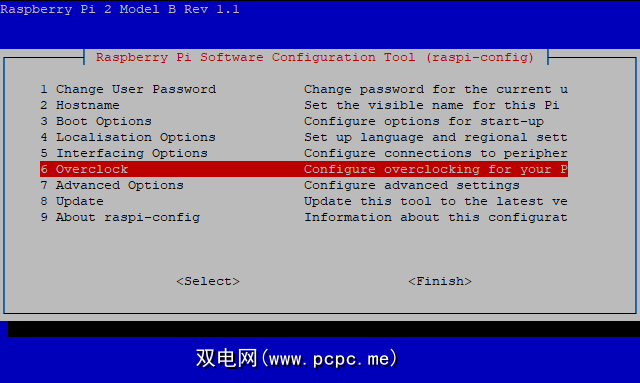
在下一个菜单中,您会找到选项列表。当前选择的超频选项将为“无",但您最多可以选择五种选择,具体取决于您的Raspberry Pi型号。下面的图片是Raspberry Pi 2的超频屏幕。
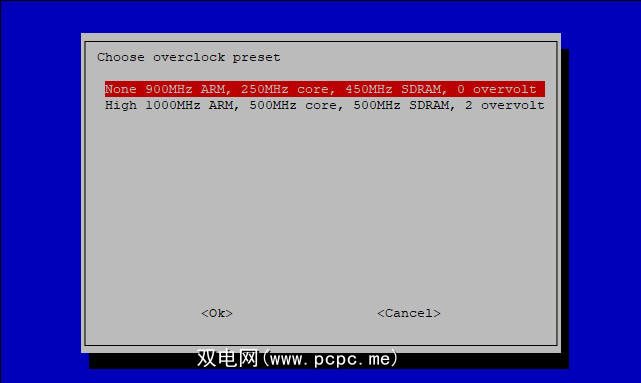
在其他设备上,超频是在进行少量增加和测试的情况下,使用预设选项,这并不是必需的。您需要做的就是选择要使用的超频预设,然后选择确定进行应用。但是,如果您尝试通过预设选项(如前所述,使用config.txt文件)无法使用的非标准超频,则进行细微的仔细调整并测试结果。
请注意,超频也会影响所连接硬件的性能,例如Adafruit的PiTFT显示器。因此,您需要采取其他预防措施(例如,在菜单中设置新的时钟速度后手动调整config.txt文件)。
锁住绝对不是一门科学。因此,您应该花一些时间评估它对Raspberry Pi和任何常规使用的软件的影响。我们有关PC超频的一般指南提供了大量背景信息。
标签:









